Windows 11 je bil predstavljen konec leta 2021 z veliko pompa in polemik. Pregledal sem ga, in rekel, da je vznemirljivo novo dobo sistema Windows. Skoraj pol leta kasneje je še vedno nekaj razlogov za enako navdušenje nad Windows 11.
Vsebina
- Mape v meniju Start
- Podnapisi v živo
- Spremembe, zaradi katerih so tablični računalniki Windows bolj uporabni
- Enostavnejši načini za upravljanje Microsoftovega računa
- Izboljšan upravitelj opravil
- Izboljšana izkušnja iskanja
- Prijavite se še danes, da preizkusite te funkcije
S pomočjo Windows Insiders, ki so beta testirali prihajajoče in nove Windows 11 funkcije v kanalu za razvijalce, bo v novem Microsoftovem operacijskem sistemu kmalu na voljo veliko novih stvari. Nekatere od teh so zahtevali dolgoletni uporabniki sistema Windows, ki poznajo Windows 10, nekateri pa so povsem novi. Od map v meniju Start do nastavitev za tablične računalnike in celo podnapisov v živo, tukaj je šest tistih prihajajočih funkcij sistema Windows 11, ki jih res morate preizkusiti.
Priporočeni videoposnetki
Mape v meniju Start
Prva funkcija je tista, ki jo je zahtevalo veliko ljudi – možnost ustvarjanja map v meniju Start sistema Windows 11. Z omejenim prostorom menija Start v primerjavi z operacijskim sistemom Windows 10 lahko svoje aplikacije organizirate na učinkovitejši način. Deluje, kot bi pričakovali. Samo povlecite eno ikono aplikacije čez drugo in obe aplikaciji dobite skupaj v mapi.
Povezano
- ChatGPT lahko zdaj brezplačno ustvari delujoče ključe za Windows 11
- Windows 11 bo kmalu olajšal uporabo perifernih naprav RGB
- Ali bo Windows AI Copilot ultimativno orodje za dostopnost osebnih računalnikov?
Na žalost pa trenutno ni mogoče poimenovati map ali spremeniti barv. Microsoft pravi, da si prizadeva izboljšati funkcijo v prihodnjih različicah programa Windows Insider. Kljub temu je zelo uporaben, v meniju Start imam mape za službene in osebne aplikacije, da sem organiziran.
Podnapisi v živo
Drugi na seznamu so podnapisi v živo. Če ste Android uporabnik, ti morda znano s funkcijo. Na telefonih Android, ko so vklopljeni podnapisi v živo, se samodejno ustvarjeni podnapisi prikažejo nad vašim videoposnetkom ali vsebino, ki jo gledate, in vam omogočajo, da preberete, kaj je izgovorjeno na zaslonu. No, enako je tudi v sistemu Windows 11, vendar z nekaj kul popravki.
Na kanalu za razvijalce sistema Windows 11 lahko uživate tudi v tej funkciji. Samo udari Tipka Windows > Nadzorna tipka > L na vaši tipkovnici. Ko boste pozvani, da nastavite in prenesete funkcijo, boste na vrhu zaslona prejeli vrstico z napisi. To je bar, ki se ujema
Spremembe, zaradi katerih so tablični računalniki Windows bolj uporabni
sem že pisal o potrebi po spremembah v tablični način v sistemu Windows. Javna ne-beta različica sistema Windows 11 prinaša veliko popravkov v zvezi s tem. To je predvsem posledica novejše tipkovnice na dotik in povečanega razmika med ikonami. Vendar v različicah kanala za razvijalce
Prvi med njimi so nove poteze na dotik. Tako kot v operacijskem sistemu Chrome OS ali iPad OS lahko zdaj povlečete navzgor po opravilni vrstici, da prikažete meni Start. Prav tako lahko povlečete navzgor v hitrih nastavitvah, da prikličete kontrolnike za Wi-Fi in Bluetooth. To se preprosto zdi tako naravno, namesto da bi morali s prstom tapkati po ikoni.
V to je vključeno tudi novo stanje opravilne vrstice, zasnovano samo za tablične računalnike. Zdaj obstajata "strnjen" in "razširjen" način. V strnjenem stanju je opravilna vrstica bolj oddaljena, tako da imate več prostora na zaslonu in je ne boste pomotoma priklicali, ko držite tablico v roki. V razširjenem načinu je opravilna vrstica bolj optimizirana za dotik. Med obema stanjema lahko preprosto preklapljate tako, da povlečete gor in dol z dna naprave.
Možnost nastavitve je na voljo v nastavitve>Personalizacija>Opravilna vrstica>Obnašanje opravilne vrstice. Nato lahko preverite, ali samodejno skrije opravilno vrstico, ko napravo uporabljate kot tablico Na voljo.
"Microsoft končno usklajuje strojno in programsko opremo in občutek je izjemen."
Še ena stvar na tem področju je povezana s Snap Layouts, značilno funkcijo sistema Windows 11. Prej ni bilo poskrbljeno za tablice, temveč za tipkovnico in miško. S kazalcem miške bi se pomaknili nad gumb za povečavo, da bi videli načine za "nalaganje" odprtih oken. No, v različici kanala za razvijalce
Nekaj manjših sprememb za tablični način v različici Dev Channel sistema Windows 11 vključuje nove zvočne kontrole na zaklenjenem zaslonu in čistejše drsnike za glasnost. Kot sem rekel pred skoraj dvema letoma, Microsoft ikončno usklajuje strojno in programsko opremo, in občutek je odličen.
Enostavnejši načini za upravljanje Microsoftovega računa
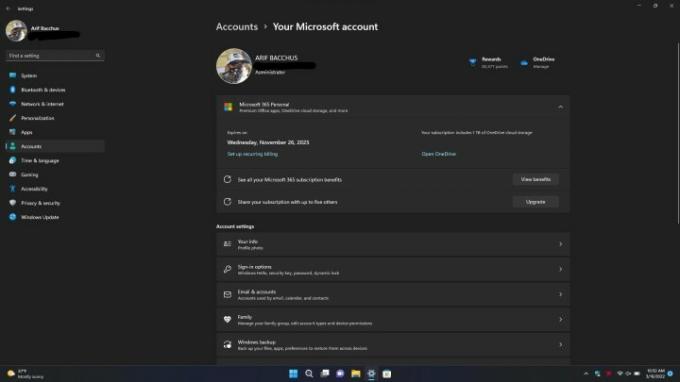
Ena stvar, ki je odlična pri iPadih, iPhoneih in Macih, je možnost upravljanja vašega Apple ID-ja in naročnin neposredno iz aplikacije za nastavitve operacijskega sistema. No, to je zdaj mogoče tudi v Windows 11 Dev Channel. Namesto da bi morali iti v splet, da preverite svoj Microsoftov račun, lahko zdaj to storite neposredno na strani z nastavitvami.
Obstaja novo Vaš Microsoftov račun možnost za vse to. Pokukate lahko v status svoje naročnine na Microsoft 365 in načrte za shranjevanje v OneDrive, upravljate možnosti plačila in si celo ogledate ugodnosti. Microsoft pravi, da bo na tej strani z nastavitvami Microsoftovega računa morda na voljo še več izkušenj, saj bo tukaj uporabljal pakete spletne storitvene izkušnje za dodajanje več funkcij.
Izboljšan upravitelj opravil
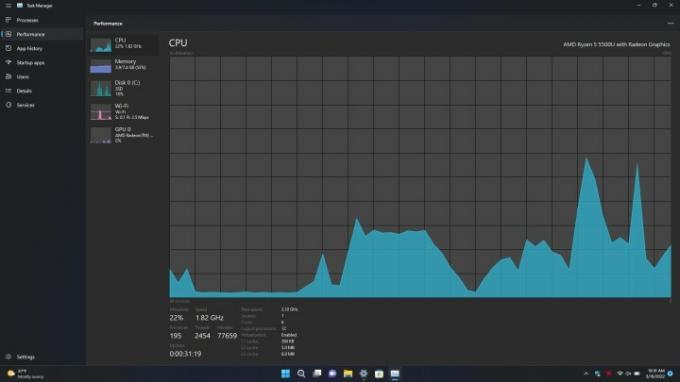
Upravitelj opravil je področje, kjer veliko naprednih uporabnikov sistema Windows 11 preživi veliko časa. Uporablja se za uničenje neodzivnih nalog, vpogled v delovanje sistema in drugo. Vendar se dizajn ni veliko spremenil od Windows 8.1.
Za razliko od prej ima Upravitelj opravil zdaj temni način, ki podpira temo vašega sistema. Ima tudi novo stransko vrstico, ki se ujema s tematiko sistema Windows 11. Stranska vrstica ima vmesnik z zavihki za zmogljivost procesov, zgodovino aplikacij, zagonske aplikacije, uporabnike, podrobnosti in storitve. Na voljo je tudi nov namenski meni z nastavitvami. Vse je videti tako čisto in moderno in po 10 letih stare zasnove je pravi prizor za oči, ki so vajeni Windows 10 in Windows 8.1.
Izboljšana izkušnja iskanja
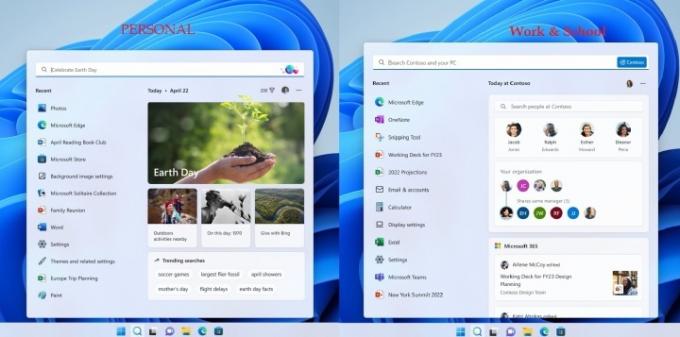
Nenazadnje je na seznamu izboljšana izkušnja iskanja. Microsoft temu pravi "Iskanje poudarkov,« in doda nekaj odličnih izboljšav za iskalno polje v sistemu Windows 11. Čeprav v času pisanja še ni bil uveden, Microsoft obljublja, da bo zaradi tega iskalno polje malo bolj pravočasno in občasno. Videli boste zabavne ilustracije, ki vam bodo pomagale odkriti več, biti povezani in ostati produktivni. Videli boste tudi opazne in zanimive trenutke — kot so prazniki, obletnice in drugi izobraževalni trenutki tako po svetu kot v vaši regiji.
Vsak dan bo prinesel več stvari za videti. In če ste prijavljeni v sistem Windows s službenim ali šolskim računom, bo iskalno polje celo prikazano grafikon ljudi vaše organizacije, dokumenti, pri katerih ste sodelovali, in stvari, ki se dogajajo v vaši organizaciji podjetje. In ne skrbite za svoje nedavne aplikacije, saj je dejanska iskalna vrstica še vedno tam. Nedavno odprte aplikacije so zdaj prikazane na levi strani polja.
Prijavite se še danes, da preizkusite te funkcije
Vse te funkcije se preizkušajo v veji Dev Channel programa Windows Insider, preverite pa jih lahko tudi vi. Čeprav boste tukaj najprej dobili nove funkcije sistema Windows 11, je to tudi najbolj nestabilna različica
Priporočila urednikov
- Razvrstitev vseh 12 različic sistema Windows, od najslabše do najboljše
- Deli za popravilo površin so zdaj na voljo v trgovini Microsoft Store
- Microsoft Teams dobiva nova orodja AI – in so brezplačna
- Nova aplikacija za varnostno kopiranje Windows 11 se še zgleduje po Macu
- Microsoft draži prenovo zasnove glavne aplikacije Windows 11




